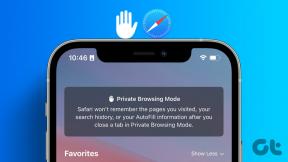Revisión de Chrome para iOS: el mejor navegador alternativo para iPhone
Miscelánea / / December 02, 2021

Desde el primer momento en que usa la aplicación, Chrome le solicita que inicie sesión en su cuenta de Google y le brinda un recorrido rápido a través de algunas presentaciones de diapositivas. El diseño de la aplicación es muy limpio y al navegar por la web evita por completo mostrar una barra inferior, lo cual es definitivamente bienvenido ya que la mayoría de los navegadores iOS (incluido Safari) lo mantienen fijo en la parte inferior de la pantalla.


Esto significa que para navegar por Chrome, tendrás que hacerlo desde la barra superior tanto en tu iPhone como en tu iPad. Sin embargo, no es algo malo, ya que Google ha hecho un trabajo estelar al llenar la barra de navegación superior con funcionalidad.
Acerca de la barra de navegación de Chrome para iOS
El principal atractivo de la barra de navegación, y quizás de toda la aplicación, es la capacidad de usar la barra de direcciones para ambos. escribiendo URL y buscando, convirtiéndose en un Omnibar bastante eficiente como el que se encuentra en el escritorio de Chrome navegadores. En el momento en que empiece a escribir algo, le mostrará tanto las URL como términos de búsqueda que son relevantes para lo que está escribiendo, lo que hace que encontrar lo que desea sea una experiencia muy rápida y fluida.

Un toque muy agradable a la versión Chrome para iPhone es que solo muestra las flechas hacia atrás y hacia adelante cuando es necesario. Entonces, si escribe algo en el Omnibar, desaparecen y si no hay una página de avance a la que ir, solo se mostrará la flecha hacia atrás.

Como se espera de cualquier navegador moderno, Chrome para iOS también usa navegación por pestañas, aunque lo hace bastante diferente en el iPhone. Mientras que en el iPad, las pestañas simplemente se apilarán como en cualquier navegador de escritorio normal, en el iPhone, Chrome para iOS apilará pestañas como tarjetas. De hecho, al tocar el ícono superior derecho que muestra la cantidad de pestañas que tiene abiertas, todas se mostrarán como tarjetas que puede deslizar. Para deshacerse de cualquier pestaña, simplemente deslícela horizontalmente en la vista vertical o deslícela verticalmente en la vista horizontal hasta que desaparezca de la pantalla.

Barra de menú y teclado
El teclado en Chrome para iOS también es excelente, ya que agrega algunos botones que hacen que sea aún más rápido escribir consultas de búsqueda o URL. Es un pequeño detalle, pero uno de los muchos que coloca a Chrome para iOS por delante de cualquier otro navegador disponible en iPhone, iPad o iPod. Tocar.

El botón de menú ubicado también en la parte superior derecha de la pantalla ofrece una gran cantidad de opciones, incluidas las de marcar como favorito cualquier sitio y recargar el actual. Otras opciones importantes aquí son la capacidad de compartir cualquier sitio web, encontrar una palabra o frase en una página, ajuste su configuración y, por supuesto, para abrir sitios web o marcadores que tenga en otros dispositivos en ejecución Cromo.


La sincronización
Si usa Chrome en sus otros dispositivos iOS y su PC o Mac, las opciones de "Otros dispositivos" se sentirán mágicas. Con él, puede cambiar fácilmente entre dispositivos y nunca perder una pestaña abierta, un sitio web favorito o un marcador. Por supuesto, iCloud ya hace esto con Safari, pero al final lo que importa es qué navegador usa en todos sus dispositivos, y si tiene una Mac y especialmente una PC con Windows, lo más probable es que esté usando Chrome.


Lo bueno de la sincronización de pestañas y marcadores de Chrome es que una vez que te registras con tu cuenta de Google, literalmente puedes olvidarte del resto. Tocar cualquiera de las opciones del menú superior derecho o del menú inferior al abrir una nueva pestaña muestre todas sus pestañas abiertas y marcadores en todos sus dispositivos, haciéndolos instantáneamente accesible.
Nota: También deberá iniciar sesión en Chrome para Mac y PC si desea sincronizar su contenido en todos sus dispositivos. Si aún no lo ha hecho y le gustaría saber cómo configurar la sincronización de Chrome en su Mac o PC, haga clic aquí para obtener una buena guía completa sobre cómo hacerlo.
Palabra final en Chrome para iOS
Ha pasado bastante tiempo pero finalmente los usuarios de iOS tenemos un navegador que supera a Safari. Los motores en los que se ejecutan ambos pueden ser los mismos debido a algunas de las reglas de Apple, pero la nueva interfaz de Chrome y su visualización mucho más limpia de sitios web lo colocan por delante de Safari por un claro margen.